

Excelのアクティブなセルの位置を取得するコードをご紹介します。
マクロ機能が有効なExcelブック「.xlsm」を作成
Excelブック「.xlsm」の作成方法が不明な場合は、下記の記事を参考にして下さい。
【エクセルVBA】マクロ機能が有効なExcelブック「.xlsm」の作り方
コードを標準モジュールに貼り付け
標準モジュールの開き方が不明な場合は、下記の記事を参考にして下さい。
【エクセルVBA】標準モジュールの開き方
標準モジュールを開いて、下記のコードを貼り付けて下さい。
コード
アクティブなセルの位置を取得する(列も行も絶対参照)
|
1 2 3 4 5 6 7 8 9 10 |
Sub Sample() 'アクティブセルの位置を取得 Dim cellAd As String cellAd = ActiveCell.Address 'アクティブセルの位置をメッセージで確認 MsgBox cellAd End Sub |
アクティブなセルの位置を取得する(列は絶対参照、行は相対参照)
|
1 2 3 4 5 6 7 8 9 10 |
Sub Sample2() 'アクティブセルの位置を取得 Dim cellAd As String cellAd = ActiveCell.Address(RowAbsolute:=False) 'アクティブセルの位置をメッセージで確認 MsgBox cellAd End Sub |
アクティブなセルの位置を取得する(列は相対参照、行は絶対参照)
|
1 2 3 4 5 6 7 8 9 10 |
Sub Sample3() 'アクティブセルの位置を取得 Dim cellAd As String cellAd = ActiveCell.Address(ColumnAbsolute:=False) 'アクティブセルの位置をメッセージで確認 MsgBox cellAd End Sub |
アクティブなセルの位置を取得する(列も行も相対参照)
|
1 2 3 4 5 6 7 8 9 10 |
Sub Sample4() 'アクティブセルの位置を取得 Dim cellAd As String cellAd = ActiveCell.Address(RowAbsolute:=False, ColumnAbsolute:=False) 'アクティブセルの位置をメッセージで確認 MsgBox cellAd End Sub |
マクロを実行
上記で作成したマクロファイル(ここでは「アクティブなセルの位置を取得.xlsm」とファイル名を設定。)を準備します。
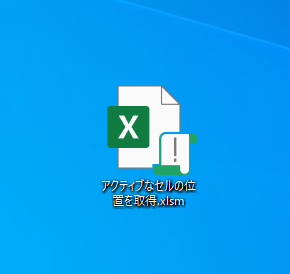
マクロファイルを開いて、「コンテンツの有効化」をクリックします。
※設定により、「コンテンツの有効化」は表示されない(クリック不要の)場合もあります。
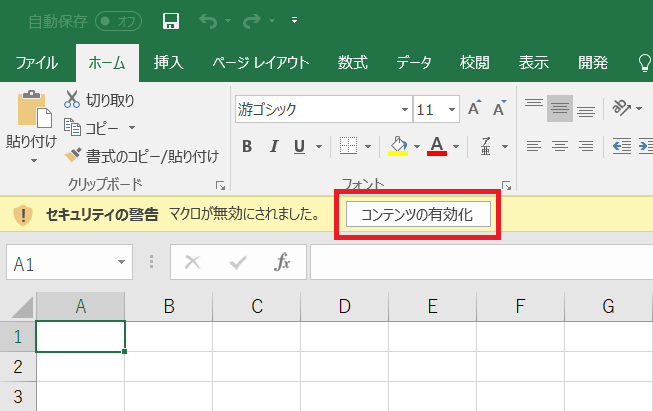
「開発」タブをクリックします。
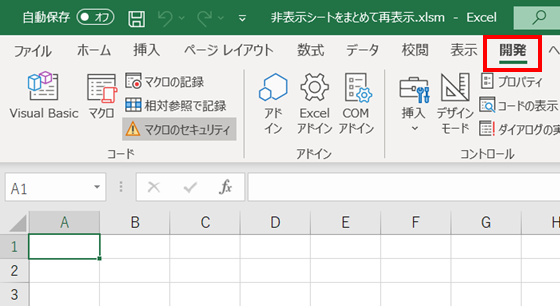
「マクロ」をクリックします。
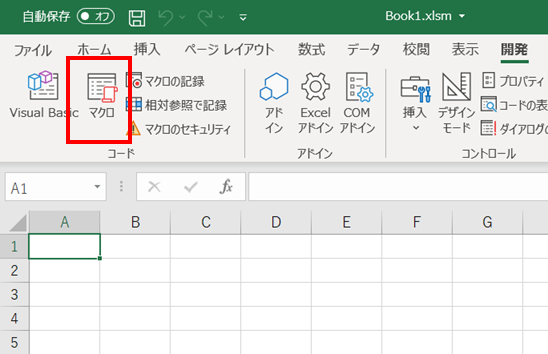
マクロ「Sample」~「Sample2,3,4」のいずれかを選択、「実行」をクリックします。
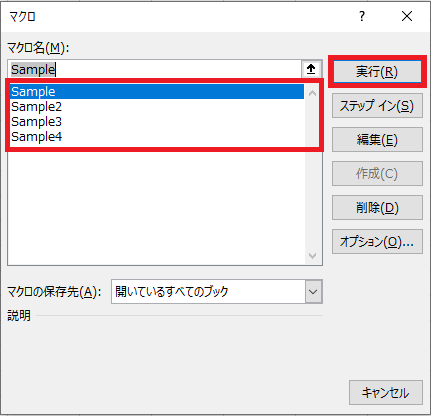
実行結果:アクティブなセルの位置を取得する(列も行も絶対参照)
アクティブなセルの位置「$A$1」が、
メッセージボックスで表示されます。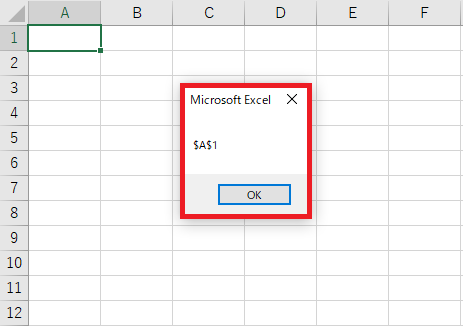
実行結果:アクティブなセルの位置を取得する(列は絶対参照、行は相対参照)
アクティブなセルの位置「$A1」が、
メッセージボックスで表示されます。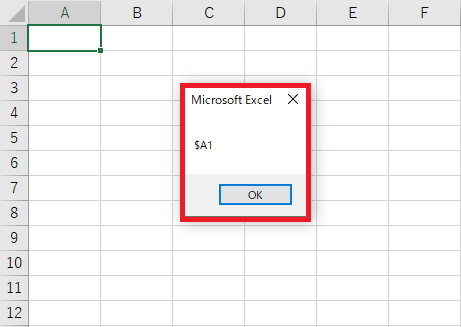
実行結果:アクティブなセルの位置を取得する(列は相対参照、行は絶対参照)
アクティブなセルの位置「A$1」が、
メッセージボックスで表示されます。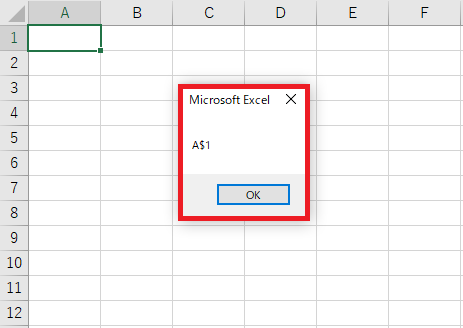
実行結果:アクティブなセルの位置を取得する(列も行も相対参照)
アクティブなセルの位置「A1」が、
メッセージボックスで表示されます。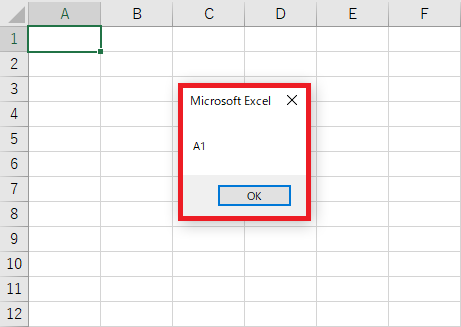
完了です。






